斜線在電腦上怎麼打出來 附:表格中的斜線輸入方法
- WBOYWBOYWBOYWBOYWBOYWBOYWBOYWBOYWBOYWBOYWBOYWBOYWB轉載
- 2024-02-06 18:43:074621瀏覽
php小編小新將為大家介紹在電腦鍵盤上如何打出斜杠,同時提供了附表格中的斜線輸入方法。斜線是一種在電腦程式設計和文字處理中經常使用的符號,但有些人可能不知道如何在鍵盤上直接輸入。本文將詳細解釋如何透過鍵盤快捷鍵和特殊字元輸入方法打出斜杠,並為方便起見,附上了一張包含各種斜線輸入方法的表格,供讀者參考。無論你是電腦新手還是有一定經驗的用戶,本文都能幫助你輕鬆解決斜線輸入的問題。
平常在製作表格時,相信大多數人都只是會製作最簡單的長方形表格,但是你們知道嗎,原來表格中還可以加斜線,斜線的作用就是將表頭的兩個資訊區分開來,表格中的斜線怎麼弄?蔣曄整理了WPS中的Excel和Word版本的表格斜線製作方法,快來看看吧!


方法一:Excel中製作表格斜線
想必大家一想到要製作表格就會使用Excel,那麼,表格中的斜線怎麼弄?表格中的斜線利用Excel來製作會比Word好製作嗎?帶著疑問,一起來一探究竟。
步驟一:在一個空白儲存格內點選滑鼠右鍵,選擇【設定儲存格格式】。
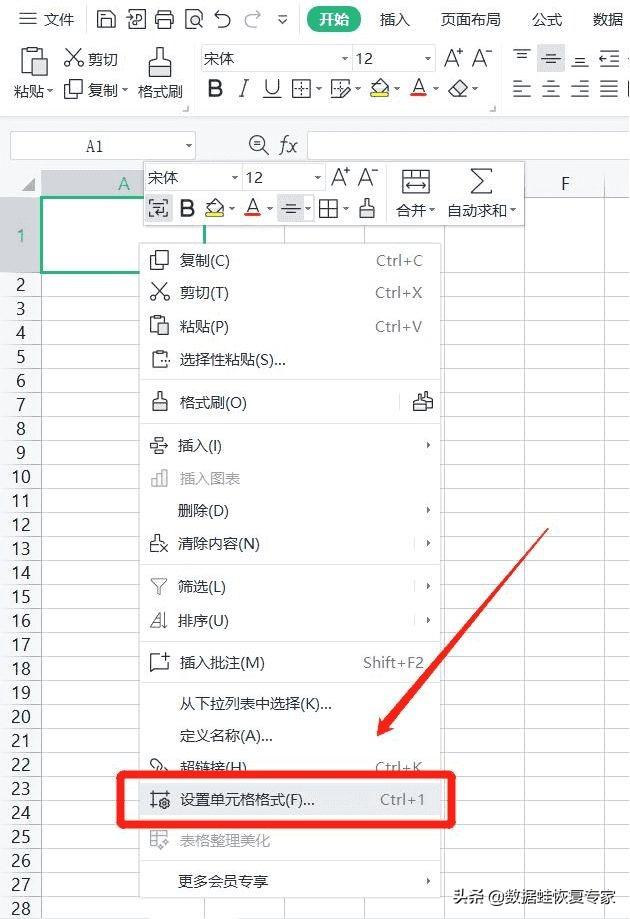
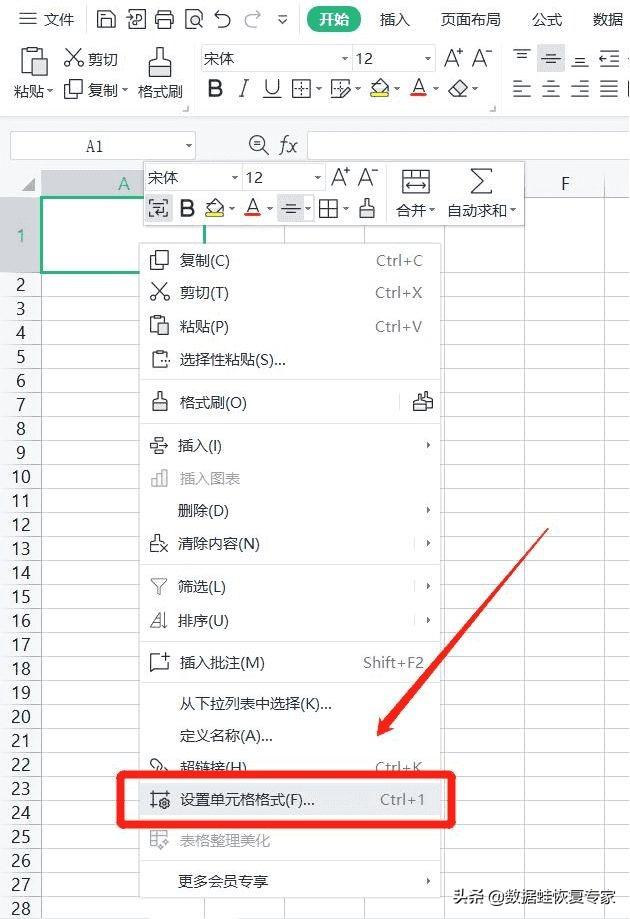
步驟二:在儲存格格式的對話方塊中選擇【邊框】,依照自己的需求,選擇斜線的方向,選擇完畢點選【確定】。
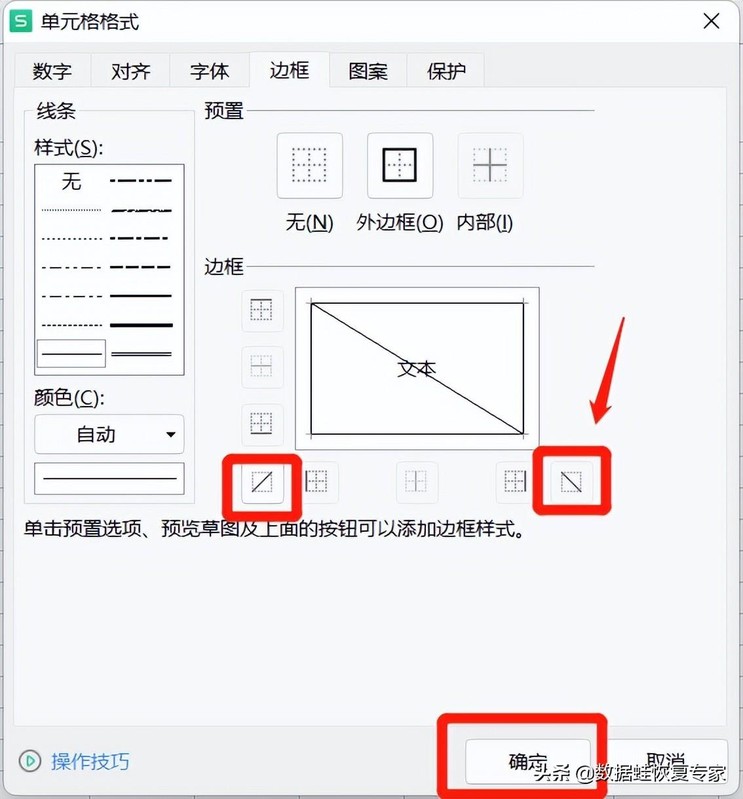
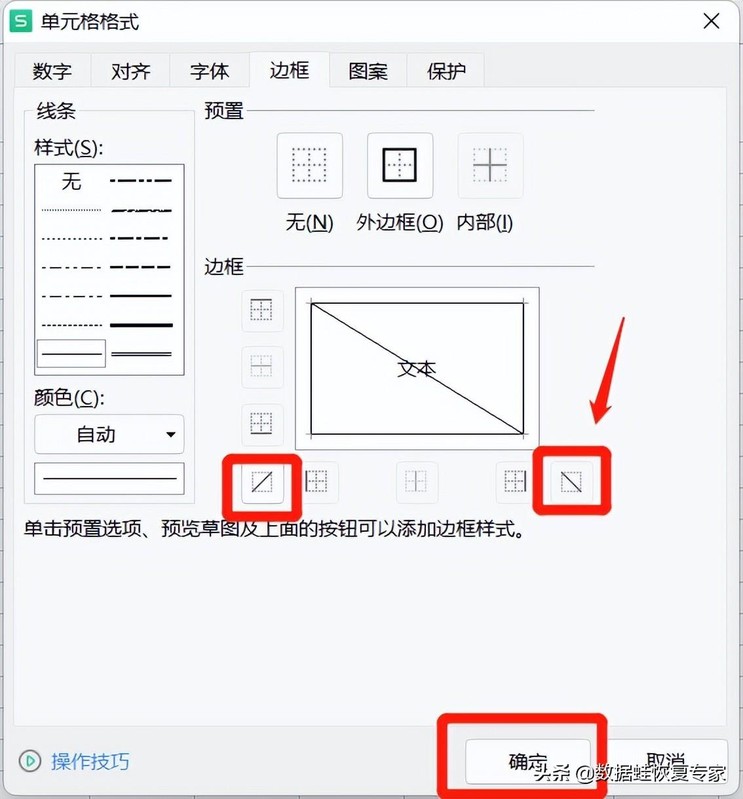
步驟三:點選上方的【插入】,然後點選【文字方塊】,文字方塊在右邊選擇【無線條】,最後將文字移到適當的位置即可。
小提示:也可以直接打字上去,但是打字出來的效果不太好,所以選擇以插入文字方塊的形式。
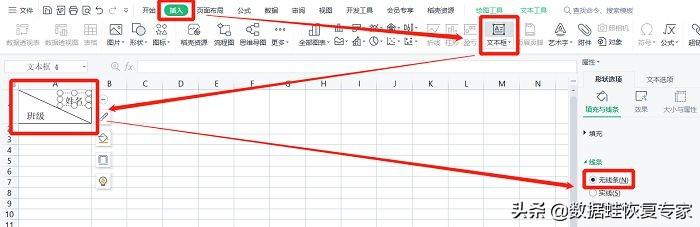
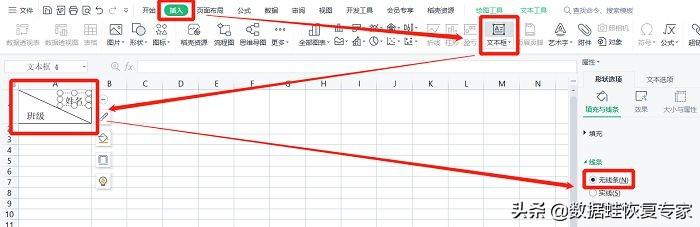
方法二:Word中製作表格斜線
表格中的斜線怎麼弄?知道Excel如何製作表格斜線後,我們就來看看如何利用Word文件來製作表格斜線吧!
步驟一:開啟一個空白的Word文檔,點擊上方工具列的【插入】,再點擊【表格】,選擇需要製作的表格行和列的數量。
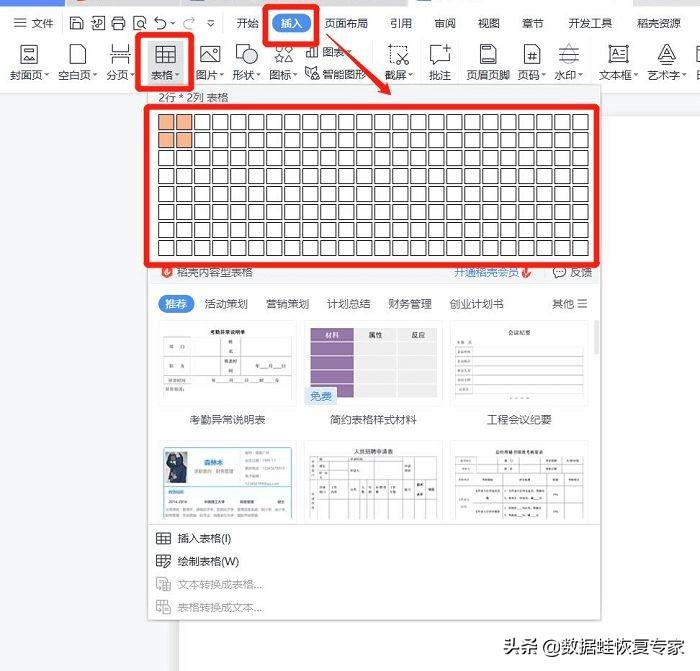
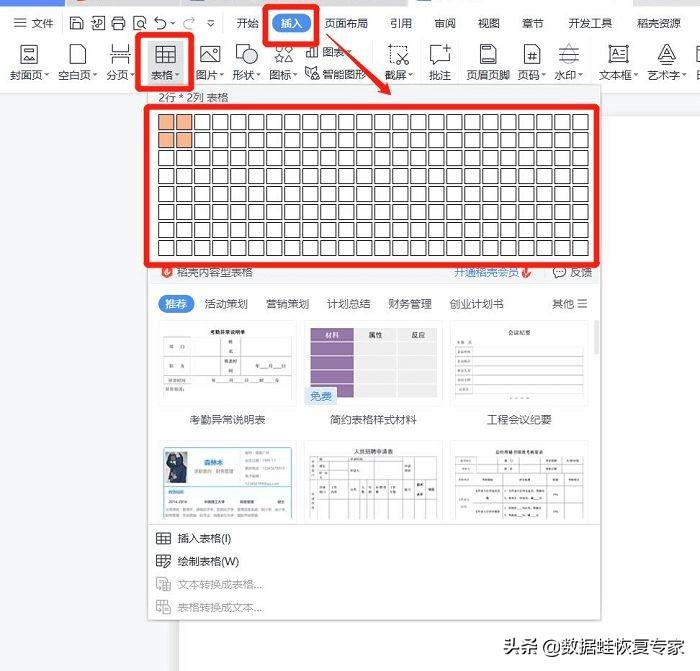
步驟二:點選上方工具列中的【表格樣式】,選擇斜線儲存格類型,選擇完畢,點選【確定】。
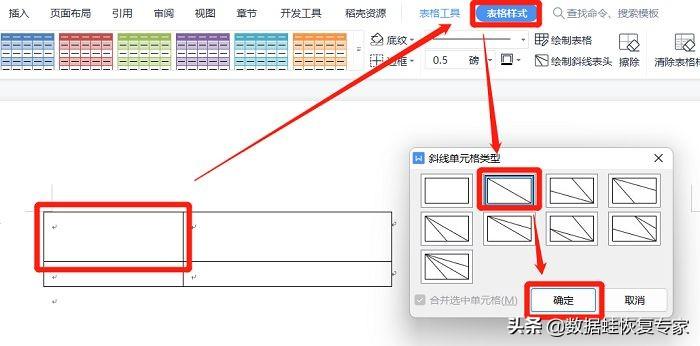
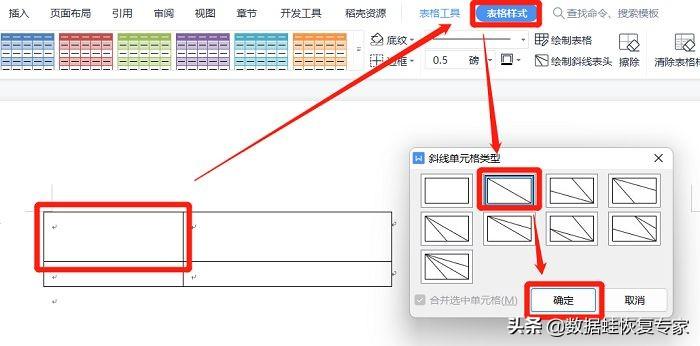
步驟三:斜線製作完成,直接在表格內輸入文字,調整好文字的位置即可。
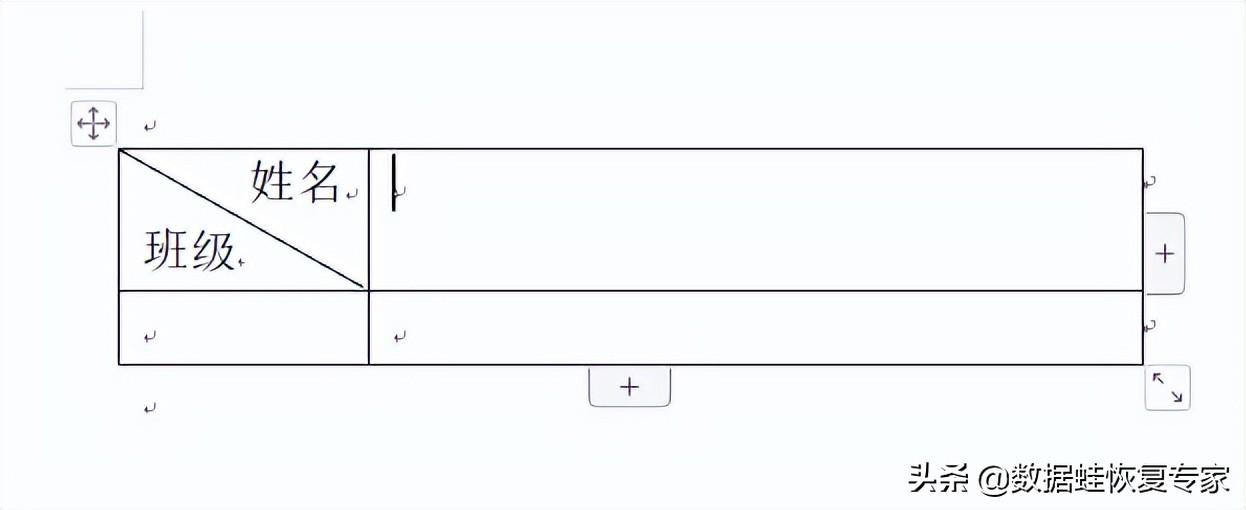
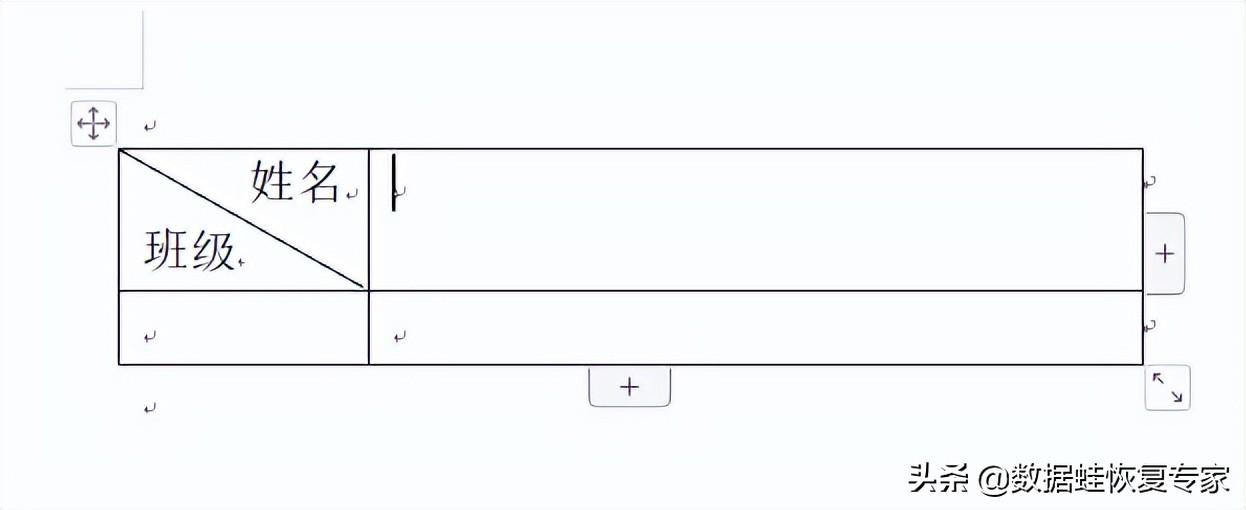
透過實操證明,Word文件製作表格斜線會比Excel方便,而且表格也更加美化,不過,不管怎樣,兩個方法都學習了,對自己是百利而無一害的,表格中的斜線怎麼弄?蔣曄整理的WPS中的Excel和Word版本的斜線製作方法你學會了嗎?
ok,本文全部結束,希望你看到這篇文章以後能有所啟發,看完了斜槓在電腦上怎麼打出來「附:表格中的斜線輸入方法」還是不太懂?建議在閱讀一遍。想要學習更多相關知識,可以收藏本站本站學習網哦!
以上是斜線在電腦上怎麼打出來 附:表格中的斜線輸入方法的詳細內容。更多資訊請關注PHP中文網其他相關文章!

